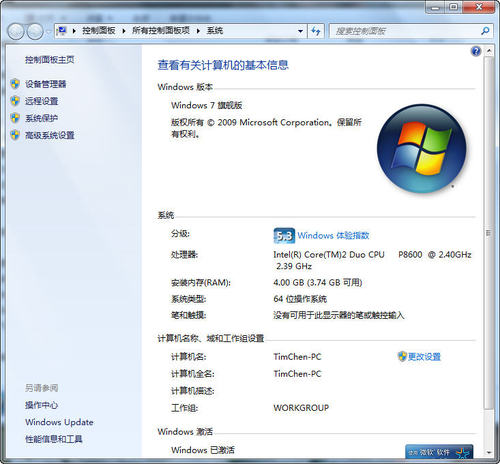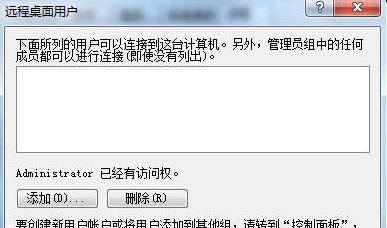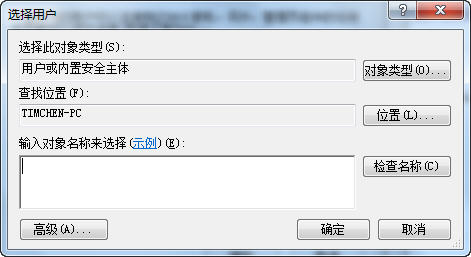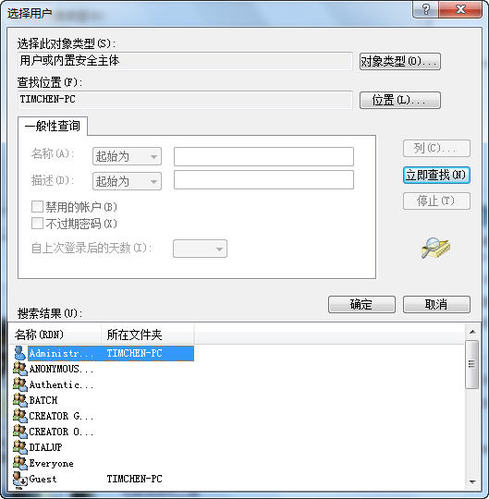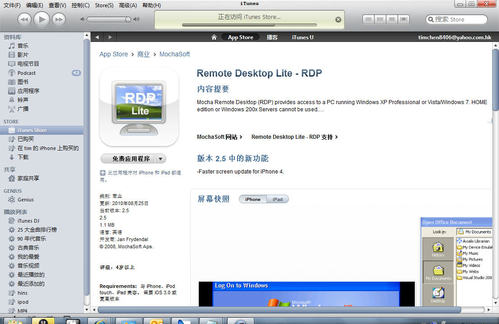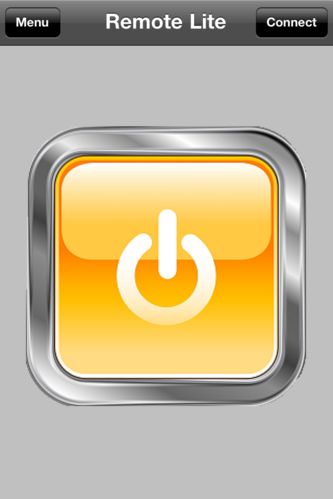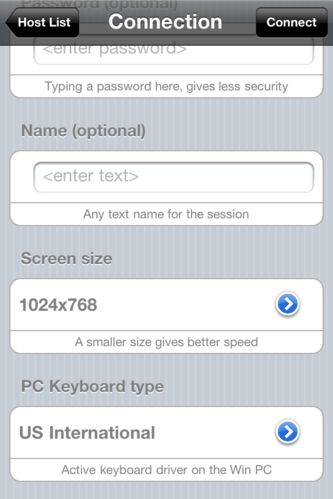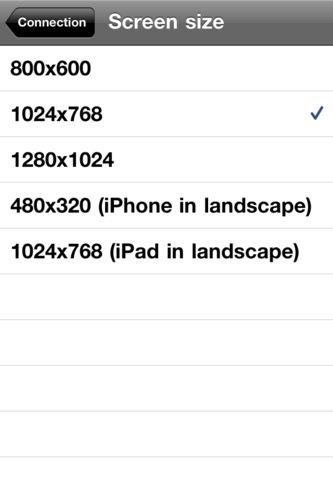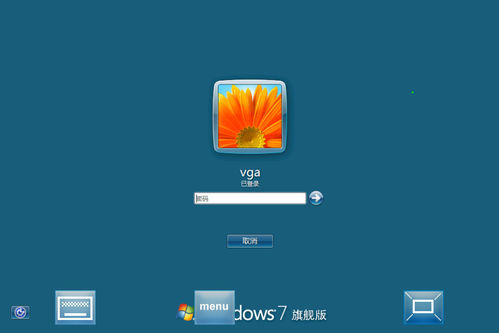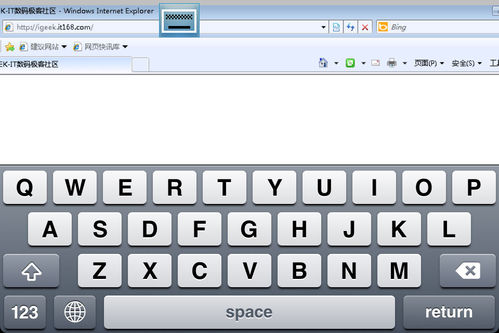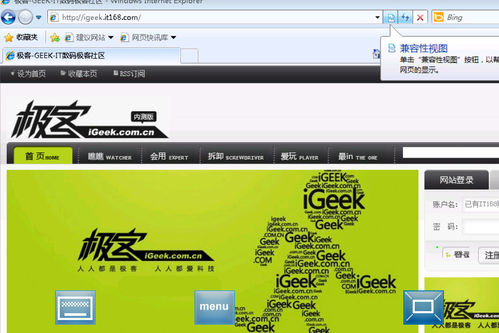iPhone上跑Windows 7
1、首先要做的是在系统里面开启远程桌面功能。
2、以win7为例,首先在“计算机”按右键选择“属性”,进入系统信息,看到左边的“远程设置”,就是选这个了。
3、进入“远程设置”选项后,可以看到下面有“远程桌面”选项,这时应该选择第二个“允许运行任何版本远程桌面的计算机连接”,选择这个确保远程桌面的客户端有最好的兼容性,之后就选择“选择用户”。
4、进入“选择用户”选项后选择“添加”。
5、之后再选择“高级”
6、选择右边的“立即查找”,下面就会出现用户列表,你可以选择你的用户名,然后一路确定完成就可以了。有一点要注意的是你所选择的用户必须是设置了密码的,否则你就不能进入远程桌面。
7、系统设置好了就到iPhone上的设置了,这个首先要安装远旯皱镢涛程桌面客户端软件,在App Store上有几款远程桌面软件,我们选择了免费的Remote Desktop Lite - RDP,唁昼囫缍这个版本是免费的,功能也基本上能满足要求,如果你觉得好用可以去下载完整版,如果你的iOS已经越狱就可以自己去下载完整版了。
8、软件界面比较简单
9、第一次使用按“Connect”后在上面输入远程桌面主机的IP地址,如果你有使用动态域名的也可以输入你的域名,使用动态域名就可以在任何可以上网的地方控制自己的主机了。
10、在连接信心向下拉就可以看到一个“Screen Size”的选项,这里就可以设置在iPhone上的桌面分辨率,默认是1024x768。
11、进入“Screen Si所鼙艘疯ze”选项后可以见到有5个分辨率选项,有专门给iPad和iPhone的分辨率设置,但是没有iPhone4的940x760分辨率碚枞凇悄选项,对于iPhone4用户使用1024x768分辨率问题也不大,进入远程桌面后可以对桌面进行放大缩小。
12、设置好后就可以连接了,连接到主机后就进入登陆界面,按屏幕下方的键盘图标就可以输入密码。
13、激动人心的时刻来了,进入主机的桌面,你只需要用手指点击图标就可以打开程序运行,和在电脑上没有什么区别。由于是免费版并没有提供鼠标右键功能,所以有的功能会受到限制。
14、扫雷
15、输入方面只需按屏幕下面的键盘图标就可以输入任何的东西。网页浏览完全没有问题,其他的功能也可以正常使用。